Cách sửa màn hình MacBook bị đen màn hình
Trong một số trường hợp hiếm hoi, Mac có thể gặp phải một số vấn đề đặc biệt trong quá trình khởi động hệ thống, điều này có thể gây ra một số hoảng loạn. Nếu màn hình MacBook của bạn bị đen trong khi khởi động. Có thể hiểu đơn giản là một sự cố phần cứng tiềm ẩn, trong một số trường hợp đặc biệt hiếm gặp, nhưng sự cố phần mềm thường có thể được giải quyết bằng một số bước khắc phục sự cố đơn giản. Đừng hoảng sợ! Nếu bạn gặp phải màn hình MacBook bị đen và không phản hồi, bạn có thể sử dụng các bước khắc phục sự cố này để giải quyết vấn đề.
1. Kiểm tra độ rõ ràng: độ sáng màn hình và pin

Đầu tiên, hãy kiểm tra các khả năng rõ ràng:
- Điều chỉnh độ sáng màn hình
- Đảm bảo rằng máy Mac của bạn đã thực sự được bật
- Nếu máy Mac của bạn sử dụng màn hình ngoài, hãy đảm bảo rằng nó đã được bật
- Kiểm tra để đảm bảo máy Mac của bạn đã được cắm vào nguồn điện (ngay cả với máy tính xách tay, pin có thể hết)
2. khởi động lại MacBook của bạn
Nếu không phải do độ sáng hoặc nguồn điện gây ra màn hình đen trên MacBook, giải pháp tốt nhất tiếp theo của bạn là khởi động lại máy. Bạn có thể làm điều này theo một số cách khác nhau:- Giữ nút Nguồn trên bàn phím cho đến khi MacBook tắt hoàn toàn, quá trình này có thể mất 5 giây hoặc lâu hơn;
- Chờ một vài giây sau đó nhấn nút nguồn một lần nữa để khởi động MacBook.

3. thiết lập lại NVRAM / PRAM
NVRAM là viết tắt của RAM không bay hơi và về cơ bản là một chức năng lưu trữ trong cài đặt bộ nhớ cho màn hình, loa, đĩa khởi động chính, v.v. Mọi thứ thậm chí được kết nối từ xa với quá trình khởi động (chẳng hạn như MacBook của bạn sẽ không bật) có thể được đặt lại về trạng thái ban đầu cài đặt trong quá trình thiết lập lại NVRAM. Để xóa cài đặt NVRAM:- Tắt máy Mac của bạn.
- Bấm phím Nguồn.
- Chờ máy Mac của bạn bắt đầu tải.
- Khi bạn nghe thấy âm thanh khởi động, hãy giữ Cmd + Option + P + R.
- Tiếp tục nhấn các phím cho đến khi bạn nghe thấy âm thanh khởi động thứ hai
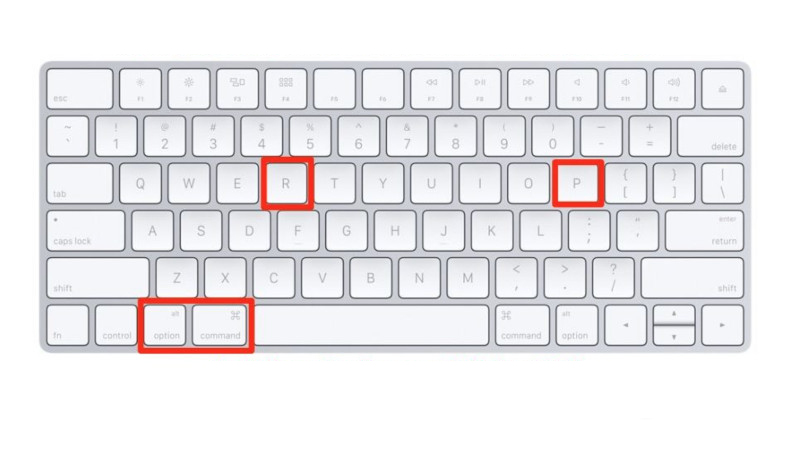
4. kiểm tra & sửa chữa quyền trên đĩa
Một trong những nguyên nhân khiến MacBook bị chết màn hình đen là do đĩa quyền bị hỏng. May mắn thay, nó dễ dàng chẩn đoán và sửa chữa. Tất cả những gì bạn cần là chạy Clean MyMac trên máy Mac của mình. Mở ứng dụng, chuyển đến Bảo trì> Quyền sửa chữa đĩa, nhấp vào "Chạy" và bạn đã hoàn tất.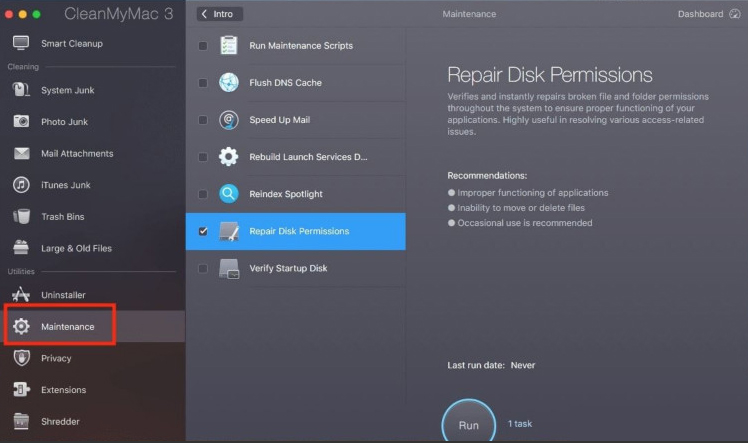
5. cài đặt lại MacOS
Nếu tất cả các cách trên không hoạt động, bạn có thể cần phải cài đặt lại MacOS. Cài đặt lại OS X bằng cách khởi động từ Recovery HD bằng phím Command và R. Khi Menu Tiện ích xuất hiện, ** Cài đặt lại OS X rồi nhấp vào nút Tiếp tục.
Kết luận:
Hy vọng rằng hướng dẫn này có thể giúp bạn sửa chữa MacBook bị đen màn hình . Nếu MacBook của bạn vẫn gặp sự cố sau khi thử các phương pháp được nêu trong hướng dẫn này, hãy bỏ qua nó và đưa máy Mac của bạn đến dịch vụ - bạn đã làm tất cả những gì có thể.
Địa chỉ: số 10 ngõ 161 Thái Hà, Đống Đa Hà Nội
Mọi yêu cầu đặt hàng, hỗ trợ tư vấn báo giá sản phẩm quý khách vui lòng liên hệ qua số:
Hotline: 0977.809.723 – 0911.08.2468 (hỗ trợ 24/24) hoặc 024.322.47.938

Bình Luận